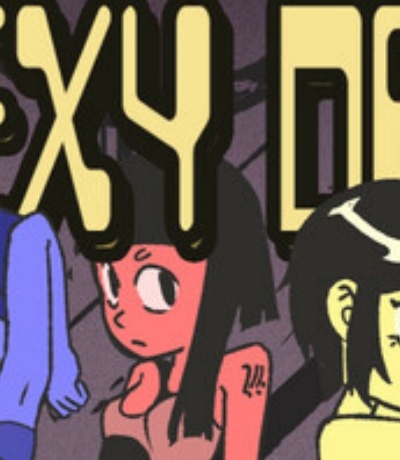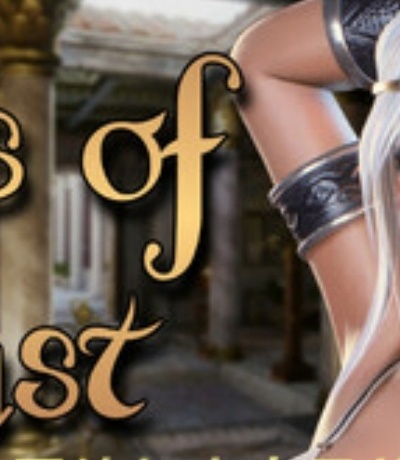随着科技的发展,电脑系统不断更新迭代,Windows8作为微软公司推出的一款操作系统,在性能、安全性和用户体验方面都有所提升。对于一些用户来说,系统更新可能会带来不便,比如占用过多磁盘空间、延长开机时间等。那么,win8怎么设置不更新系统呢?以下是一些操作步骤:
一、关闭WindowsUpdate服务
1.按下“Win+R”键,打开运行对话框。
2.输入“services.msc”,按下回车键,打开服务管理器。
3.在服务列表中找到“WindowsUpdate”服务。
4.双击“WindowsUpdate”服务,在弹出的窗口中,将“启动类型”设置为“禁用”。
5.点击“停止”按钮,停止WindowsUpdate服务。
6.点击“确定”按钮,保存设置。
二、修改注册表
1.按下“Win+R”键,打开运行对话框。
2.输入“regedit”,按下回车键,打开注册表编辑器。
3.在左侧树形结构中,找到以下路径:
HKEY_LOCAL_MACHINESOFTWAREPoliciesMicrosoftWindowsWindowsUpdateAU
4.在右侧窗口中,找到“NoAutoUpdate”键。
5.双击“NoAutoUpdate”键,将其值修改为“1”。
6.点击“确定”按钮,保存设置。
7.关闭注册表编辑器。
三、修改组策略
1.按下“Win+R”键,打开运行对话框。
2.输入“gpedit.msc”,按下回车键,打开本地组策略编辑器。
3.在左侧树形结构中,找到以下路径:
计算机配置→管理模板→系统→Windows更新
4.在右侧窗口中,找到“配置自动更新”策略。
5.双击“配置自动更新”策略,在弹出的窗口中,将“配置自动更新”设置为“已禁用”。
6.点击“确定”按钮,保存设置。
7.关闭本地组策略编辑器。